Cómo habilitar el módulo Phalcon PHP Framework de alto rendimiento en ServBay
ServBay es un potente entorno de desarrollo web local diseñado especialmente para desarrolladores, que integra múltiples stacks tecnológicos populares. Para quienes trabajan con PHP, ServBay viene con el módulo Phalcon de alto rendimiento previamente instalado y proporciona un mecanismo de activación extremadamente sencillo. Phalcon, famoso por su velocidad y eficiencia, permite a los desarrolladores crear aplicaciones web ágiles gracias a su diseño modular.
Introducción al framework Phalcon
Phalcon es un framework PHP de código abierto y funcionalidades completas, reconocido por su velocidad excepcional y su muy bajo consumo de recursos. A diferencia de la mayoría de frameworks escritos completamente en PHP, Phalcon está desarrollado en C y se carga como una extensión de PHP. Esta arquitectura única le otorga a Phalcon una ventaja significativa en rendimiento y, a la vez, un conjunto completo y potente de características.
Características principales
- Alto rendimiento: Phalcon se ejecuta como una extensión C al nivel más bajo, lo que lo hace más rápido que los frameworks escritos en PHP puro, además de requerir menos memoria y CPU al gestionar las peticiones.
- Bajo consumo: Su diseño optimiza el uso de recursos, manteniéndose eficiente incluso bajo altas cargas de solicitudes concurrentes.
- Rico en funcionalidades: Proporciona soporte completo al patrón MVC (Modelo-Vista-Controlador), un ORM robusto (Mapeo Objeto-Relacional), motor de plantillas, rutas flexibles, sistema de caché, servicios de colas y mucho más, cubriendo cualquier necesidad compleja de desarrollo web.
- Fácil de usar: Aunque su núcleo está en C, los desarrolladores pueden programar aplicaciones usando la sintaxis PHP habitual. Cuenta con una API clara y documentación extensa, minimizando la curva de aprendizaje.
- Diseño modular: Sus componentes están altamente desacoplados y modulados, permitiendo seleccionar o intercambiar distintos módulos según lo requiera el proyecto.
Versiones de Phalcon incluidas en ServBay
ServBay soporta varias versiones principales de PHP y ofrece módulos Phalcon integrados para cada una. El equipo actualiza regularmente los paquetes y las versiones compatibles de PHP para asegurar el soporte tecnológico más reciente. Normalmente, las versiones de Phalcon instaladas corresponden a las versiones de PHP y se pueden consultar en el panel de gestión de paquetes de ServBay. Aquí tienes algunos ejemplos comunes (ten en cuenta que puede haber soporte para más versiones):
- PHP 5.6, 7.0, 7.1: Phalcon 3.4.5
- PHP 7.2, 7.3, 7.4: Phalcon 4.1.2
- PHP 8.0, 8.1, 8.2, 8.3: Phalcon 5.7.0
- PHP 8.4, 8.5-dev: Phalcon 5.8.0
Cómo habilitar el módulo Phalcon
Habilitar el módulo Phalcon en ServBay es un proceso sumamente intuitivo. Por defecto, para mantener la limpieza del entorno, este módulo puede venir deshabilitado. Su activación puede hacerse fácilmente desde la interfaz gráfica de ServBay.
Método recomendado: habilitar a través de la interfaz gráfica de ServBay
Este método es el más sencillo y recomendado:
- Abre la aplicación ServBay.
- Navega al menú lateral y selecciona Lenguajes (Languages).
- Busca la versión de PHP en la que deseas habilitar Phalcon (por ejemplo,
PHP 8.3oPHP 8.4) en la lista de paquetes y selecciónala. - Haz clic en el botón Extensiones (Extensions) al lado de la versión PHP.
- En la lista emergente de extensiones, localiza el módulo Phalcon.
- Activa el interruptor a la izquierda de Phalcon para habilitarlo.
- Haz clic en Guardar (Save) en la parte inferior de la ventana.
- ServBay te pedirá que reinicies el servicio PHP correspondiente para aplicar los cambios. Confirma el reinicio.
Al completarse el reinicio, el módulo Phalcon estará cargado con la versión PHP seleccionada.
Método avanzado: habilitar editando el archivo de configuración manualmente
Este método es útil si necesitas automatizar la configuración o realizar depuración avanzada.
Paso 1: Ubica el archivo de configuración
Debes identificar el directorio conf.d correspondiente a la versión de PHP requerida. Aquí es donde residen los archivos de configuración de las extensiones. Por ejemplo, para habilitar Phalcon en PHP 8.3, la ruta sería:
bash
/Applications/ServBay/etc/php/8.3/conf.d/phalcon.ini1
Abre este archivo con tu editor de texto preferido.
Paso 2: Edita el archivo de configuración de Phalcon
Dentro del archivo, localiza la siguiente línea y elimina el punto y coma ; al inicio de extension = phalcon.so para descomentarla y así activar la extensión:
ini
[Phalcon]
; Uncomment the following line to enable Phalcon
extension = phalcon.so1
2
3
2
3
Después de editar, debe quedar así:
ini
[Phalcon]
extension = phalcon.so1
2
2
Paso 3: Habilita el módulo PSR (solo para PHP 7.2 - PHP 7.4)
Nota: Si usas la interfaz gráfica de ServBay, omite este paso.
Para las versiones PHP 7.2 - 7.4, Phalcon depende de la extensión PSR (PHP Standards Recommendations). ServBay ya la incluye, pero debes asegurarte de que esté activada. En phalcon.ini o el archivo de configuración de PSR (usualmente psr.ini), descomenta las siguientes líneas:
ini
; Uncomment both Psr & Phalcon to enable Phalcon
[Psr]
extension = psr.so
[Phalcon]
extension = phalcon.so1
2
3
4
5
6
2
3
4
5
6
Paso 4: Reinicia el servicio PHP
Siempre que modifiques la configuración de extensiones PHP, debes reiniciar el servicio PHP correspondiente, ya sea desde la interfaz gráfica o tras editar manualmente los archivos.
En la ventana principal de ServBay o desde Paquetes (Packages), localiza la versión de PHP que configuraste y haz clic en el botón de reinicio (ícono de flechas circulares) para reiniciar ese servicio.
Verificar que el módulo Phalcon esté habilitado
El método más común para verificar si Phalcon está activo es a través de la información de ejecución de PHP (phpinfo()).
- En el directorio raíz de uno de tus sitios configurados en ServBay, crea un archivo llamado
phpinfo.php. Por ejemplo, si el sitio esservbay.demo, el directorio podría ser/Applications/ServBay/www/servbay.demo. - Agrega este contenido a
phpinfo.php:php<?php phpinfo(); ?>1
2
3 - Accede vía navegador a la URL correspondiente, como
https://servbay.demo/phpinfo.php. - Busca la sección "Phalcon" en la página mostrada. Si ves la información y número de versión de Phalcon, el módulo está correctamente cargado.
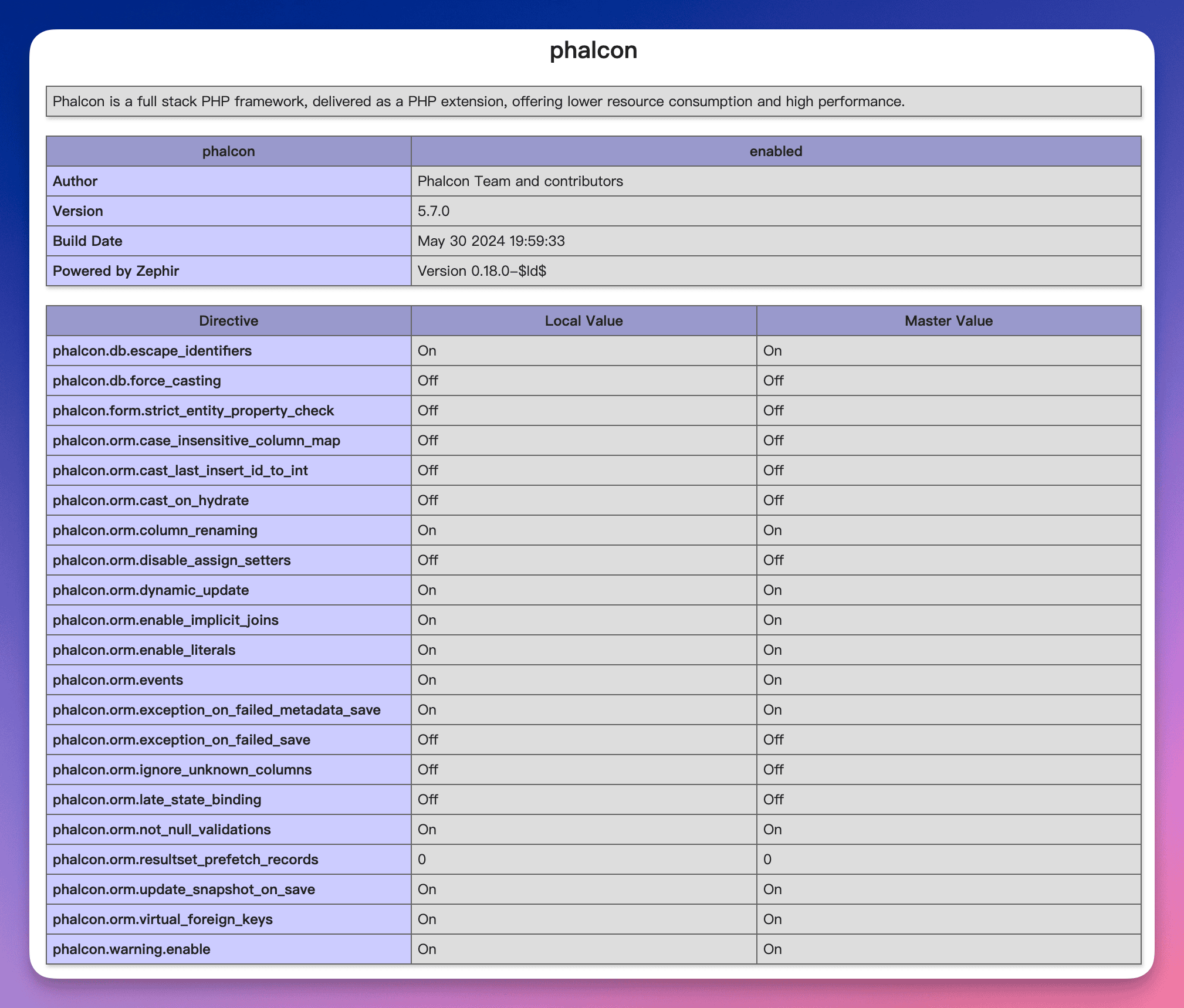 Imagen: Buscando información de Phalcon en la salida de phpinfo
Imagen: Buscando información de Phalcon en la salida de phpinfo
Ejemplo de uso
Con Phalcon habilitado, ya puedes desarrollar aplicaciones web usando el framework. A continuación, un ejemplo básico de cómo crear una aplicación Phalcon mínima y ejecutarla en ServBay.
Supón que quieres ubicar los archivos del proyecto en /Applications/ServBay/www/phalcon-demo.
Paso 1: Crea la estructura de directorios
Sigue la estructura recomendada por Phalcon:
/Applications/ServBay/www/phalcon-demo/
├── app/
│ ├── controllers/
│ │ └── IndexController.php
│ └── views/
│ └── index/
│ └── index.phtml
└── public/
└── index.php1
2
3
4
5
6
7
8
9
2
3
4
5
6
7
8
9
Paso 2: Configura el sitio en ServBay
Crea una nueva Configuración de Sitio (Website) en ServBay, poniendo el dominio como phalcon-demo.servbay.demo, estableciendo el directorio raíz del sitio como la carpeta public de tu proyecto (/Applications/ServBay/www/phalcon-demo/public) y seleccionando la versión de PHP con Phalcon habilitado.
Paso 3: Escribe el código de ejemplo
Front Controller:
public/index.phpEs el archivo de entrada principal.
php<?php use Phalcon\Autoload\Loader; use Phalcon\Di\FactoryDefault; use Phalcon\Mvc\View; use Phalcon\Mvc\Url; use Phalcon\Mvc\Application; // Definir las constantes del directorio raíz del proyecto y la carpeta de la app define('BASE_PATH', dirname(__DIR__)); // Apunta a /Applications/ServBay/www/phalcon-demo define('APP_PATH', BASE_PATH . '/app'); // Apunta a /Applications/ServBay/www/phalcon-demo/app // Registrar el autoloader para cargar controladores y modelos $loader = new Loader(); $loader->setDirectories( [ APP_PATH . '/controllers/', APP_PATH . '/models/', // Registrar modelos si existen ] ); $loader->register(); // Crear el contenedor de inyección de dependencias (DI) $container = new FactoryDefault(); // Registrar el servicio de vistas en el contenedor DI $container->set( 'view', function () { $view = new View(); $view->setViewsDir(APP_PATH . '/views/'); // Establecer el directorio de vistas return $view; } ); // Registrar el servicio de URL en el contenedor DI $container->set( 'url', function () { $url = new Url(); $url->setBaseUri('/'); // Establecer la URL base return $url; } ); // Crear la instancia principal de la aplicación Phalcon $application = new Application($container); try { // Procesar la petición y enviar la respuesta $response = $application->handle( $_SERVER["REQUEST_URI"] ); $response->send(); } catch (\Exception $e) { // Capturar excepciones y mostrar mensaje de error echo 'Exception: ', $e->getMessage(); } ?>1
2
3
4
5
6
7
8
9
10
11
12
13
14
15
16
17
18
19
20
21
22
23
24
25
26
27
28
29
30
31
32
33
34
35
36
37
38
39
40
41
42
43
44
45
46
47
48
49
50
51
52
53
54
55
56
57
58
59
60
61
62Controlador:
app/controllers/IndexController.phpGestiona la petición a la página principal.
php<?php use Phalcon\Mvc\Controller; use Phalcon\Support\Version; // Importar la clase Version para obtener la versión de Phalcon class IndexController extends Controller { // Acción predeterminada public function indexAction() { // Obtener la versión actual de Phalcon $phalconVersion = new Version(); $versionString = $phalconVersion->get(); // Pasar la versión a la vista $this->view->phalconVersion = $versionString; // Renderiza la vista app/views/index/index.phtml } }1
2
3
4
5
6
7
8
9
10
11
12
13
14
15
16
17
18
19
20Vista:
app/views/index/index.phtmlMuestra un saludo y la versión de Phalcon.
html<!DOCTYPE html> <html> <head> <meta charset="utf-8"> <title>Hello ServBay with Phalcon</title> <style> body { font-family: sans-serif; margin: 40px; text-align: center; } h1 { color: #333; } p { color: #666; } </style> </head> <body> <h1>¡Hola ServBay!</h1> <p>Has ejecutado correctamente una aplicación Phalcon en ServBay.</p> <p>Versión actual de Phalcon: **<?= $phalconVersion ?>**</p> </body> </html>1
2
3
4
5
6
7
8
9
10
11
12
13
14
15
16
17
Paso 4: Accede a la aplicación
Verifica que Nginx/Caddy y la versión PHP seleccionada estén en ejecución en ServBay. Accede mediante el navegador al dominio configurado, por ejemplo https://phalcon-demo.servbay.demo. Deberías ver una página con "¡Hola ServBay!" y la versión de Phalcon activa.
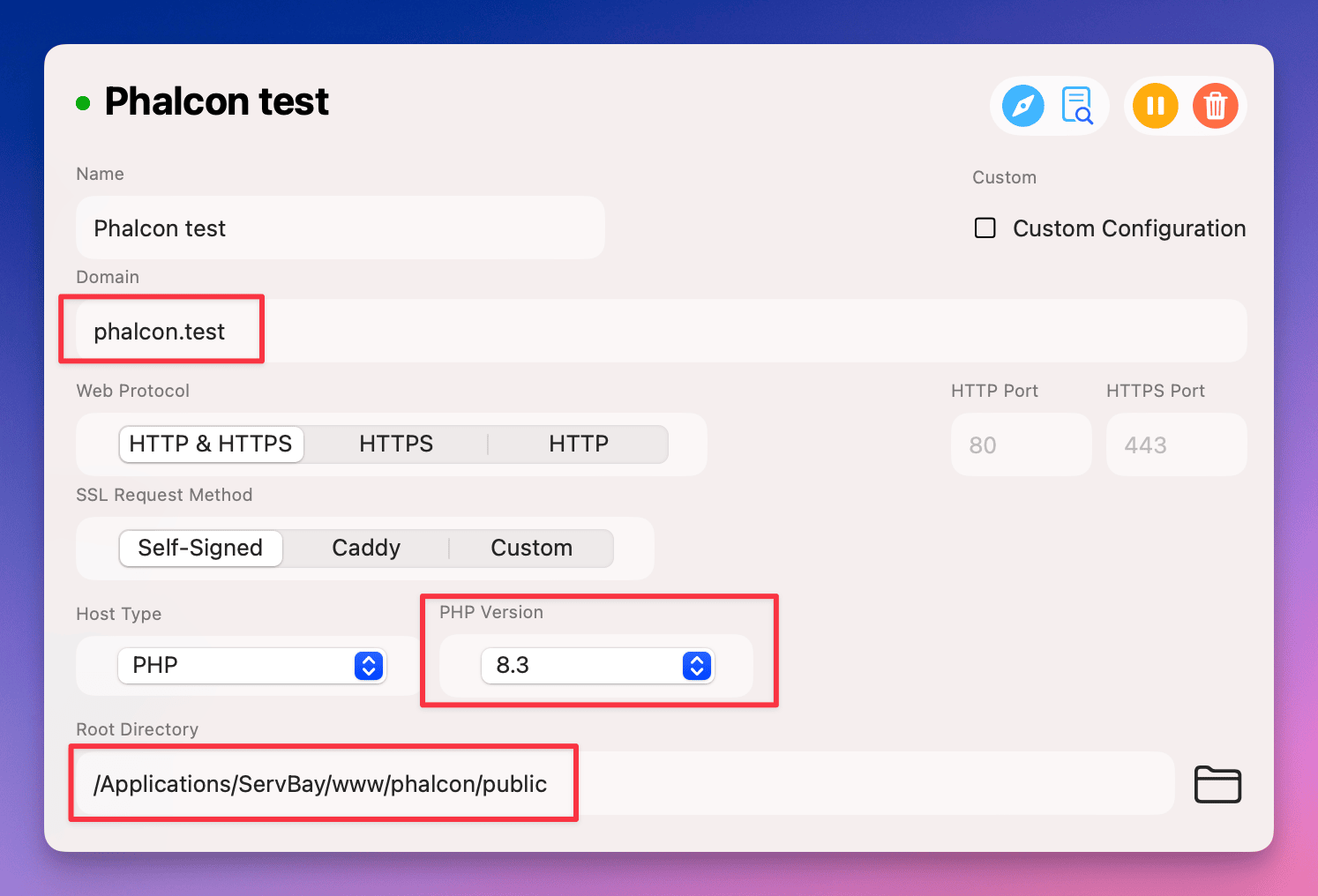 Imagen: Aplicación de ejemplo Phalcon ejecutándose correctamente
Imagen: Aplicación de ejemplo Phalcon ejecutándose correctamente
Recomendaciones y notas
- Asegúrate de seleccionar una versión de PHP que sea compatible con tu proyecto Phalcon.
- Recuerda reiniciar el servicio PHP tras editar manualmente los archivos de configuración.
- Si experimentas problemas, revisa primero los registros de errores de PHP y del servidor web (Nginx/Caddy). Estos suelen estar en
/Applications/ServBay/var/log/.
Preguntas frecuentes (FAQ)
P1: He seguido los pasos pero Phalcon no aparece en phpinfo(). ¿Qué puedo hacer?
R1: Verifica lo siguiente:
- Asegúrate de editar el archivo de configuración de la versión PHP correcta (si lo hiciste manualmente).
- Confirma que hayas eliminado el punto y coma
;delante deextension = phalcon.so. - Asegúrate de haber reiniciado el servicio PHP adecuado.
- Revisa que tu sitio esté usando la versión de PHP donde has activado Phalcon.
- Comprueba los logs de errores de PHP de ServBay para ver si hay algún fallo al cargar extensiones.
P2: Mi aplicación Phalcon da error Class 'Phalcon\...' not found. ¿Por qué ocurre?
R2: Esto indica generalmente que el módulo Phalcon no se ha cargado en el entorno PHP activo. Repite los pasos de activación y verificación; asegúrate de que en phpinfo() veas información de Phalcon. Si el módulo aparece en phpinfo() pero el error persiste, revisa tu código por posibles errores de namespaces o en la configuración del autoloader.
P3: ¿Phalcon requiere dependencias adicionales?
R3: En PHP 7.2 a 7.4, Phalcon depende de la extensión PSR. ServBay ya la incluye, solo confirma que extension = psr.so y extension = phalcon.so estén activos en phalcon.ini. Desde PHP 8.0 y Phalcon 5.x en adelante, no suele hacer falta PSR por separado, pues el soporte está incluido.
Resumen
ServBay simplifica enormemente la configuración del framework Phalcon en el entorno de desarrollo local. Mediante su interfaz gráfica intuitiva o simples cambios manuales, puedes habilitar módulos Phalcon de alto rendimiento en diferentes versiones de PHP. Sumado al soporte integral de otras tecnologías web en ServBay, tendrás un entorno local robusto y optimizado para desarrollar aplicaciones modernas y veloces con Phalcon. Aprovecha el rendimiento superior de Phalcon para construir aplicaciones web ágiles y con un consumo mínimo de recursos.

